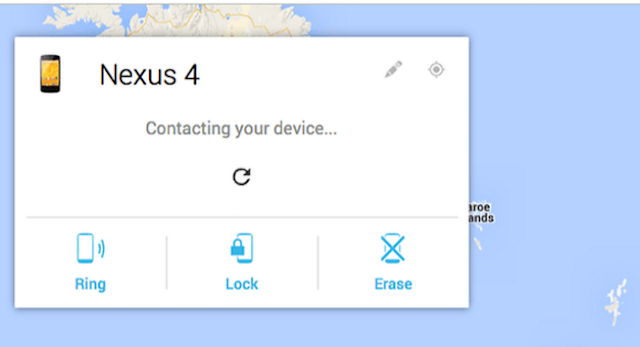Cara Menggunakan Android Device Manager.Kehilangan ponsel cerdas Anda tidak hanya sangat merepotkan, tetapi juga dapat merusak secara emosional dan finansial. Semakin banyak yang dapat Anda lakukan untuk melindungi diri Anda jika ponsel Anda hilang atau telepon Anda dicuri, semakin baik. Dengan Android Device Manager, Anda secara besar-besaran dapat meningkatkan peluang Anda untuk tidak hanya mendapatkan kembali ponsel Anda, tetapi juga melindungi diri Anda jika hilang untuk selamanya. Berikut ini cara menggunakan Pengelola Perangkat Android sebagai alat anti pencurian.
Temukan ponsel Android yang hilang menggunakan Pengelola Perangkat Android.
Pengelola Perangkat Android Google telah ada selama dua tahun sekarang, dan itu berfungsi untuk hampir setiap perangkat Android modern melalui keajaiban Layanan Google Play. Biasanya diaktifkan secara default, tetapi jika tidak, Anda dapat dengan mudah mengaktifkannya di Pengaturan Google di telepon Anda.
Cara memastikan Pengelola Perangkat Android dapat menemukan ponsel Android Anda
Pengelola Perangkat Android memerlukan dua hal sebelum dapat menemukan telepon. Perangkat harus mengaktifkan lokasi jarak jauh, yang akan Anda temukan di Google Settings> Android Device Manager> Temukan Perangkat Ini dari Jarak Jauh (pastikan kotak dicentang), dan perlu juga memiliki akses lokasi. Itu ada di Pengaturan Google> Lokasi. Jika pengaturan ini tidak diaktifkan, Pengelola Perangkat tidak akan dapat menemukan perangkat Anda.
Android Device Manager juga berfungsi untuk tablet, tetapi jika Anda memiliki beberapa akun pengguna, hanya ‘pemilik’ tablet yang dapat mengaktifkan fitur Android Device Manager (atau mematikannya lagi).
Jika ponsel Anda aktif, Pengelola Perangkat Android dapat membantu Anda menemukannya di mana
Menggunakan Pengelola Perangkat Android
Anda dapat mengakses Android Device Manager dengan dua cara: melalui aplikasi Android Device Manager di perangkat Android lain, atau melalui situs web Android Device Manager website.
Setelah Anda meluncurkan aplikasi atau situs dan masuk, Pengelola Perangkat Android akan berusaha menemukan perangkat Anda yang hilang. Jika aktif dan bisa mendapatkan sinyal, Anda akan melihat lokasi di peta; Anda juga akan melihat tiga opsi untuk membunyikannya, menguncinya atau menghapusnya dari jarak jauh. Jika perangkat tidak aktif atau berada di area di mana ia bisa mendapatkan sinyal, Pengelola Perangkat Android akan melaporkan lokasinya saat online.
Baca juga: Cara Menemukan Ponsel Anda Yang Hilang (Dicuri).
1. Telepon Hp Anda
Dalam sebagian besar kasus, ponsel Anda hanya akan salah tutup dan bukan dicuri, jadi jangan gunakan nuklir dengan Device Manager: jika peta menunjukkan bahwa ponsel tersebut berada di dekat Anda, mengklik Dering akan – seperti yang Anda harapkan – membuatnya berdering sehingga Anda dapat menemukan saya t. Dalam pengalaman kami, fitur ini memecahkan 99% masalah telepon yang hilang, dan mungkin telah menyelamatkan beberapa pernikahan juga.
Jika peta menunjukkan bahwa ponsel tidak berada di tempat Anda, fitur Dering mungkin membujuk orang asing yang ramah untuk menjawabnya – tetapi jika tidak dan Anda curiga ponsel Anda telah dicuri alih-alih salah tempat, hubungi polisi. Gagasan untuk datang dan menangkap seorang pencuri telepon adalah orang yang sangat menarik, kita tahu, tetapi pada kenyataannya Anda cenderung mendapatkan pukulan atau lebih buruk.
2. Kunci telepon Anda
Jika Anda mulai panik dan Pengelola Perangkat Android dapat menghubungi telepon Anda, langkah selanjutnya adalah menguncinya. Setelah Anda mengklik tombol Kunci Anda akan dapat memasukkan nomor telepon; ini mengunci telepon tetapi memungkinkan siapa pun yang menemukannya menelepon Anda pada nomor itu dan nomor itu saja. Jika ponsel mati ketika Anda mengklik tombol Kunci, perubahan akan diterapkan ketika ponsel kembali online.
3. Hapus jarak jauh telepon Anda
Masih tidak ada sukacita? Saatnya untuk opsi nuklir. Jika Anda memilih opsi hapus, Anda dapat menghapus ponsel atau tablet Anda dari jarak jauh. Itu sama dengan melakukan reset pabrik penuh, jadi itu akan menghapus semua pengaturan Anda, musik Anda, foto Anda dan aplikasi Anda (tetapi tidak apa-apa pada kartu SD, jika ponsel Anda memilikinya). Seperti penguncian, jika ponsel yang hilang tidak aktif maka memilih opsi ini akan menghapusnya dari jauh setelah kembali online.
Apa yang harus dilakukan jika Pengelola Perangkat Android tidak dapat terhubung
Android Device Manager tidak melacak riwayat lokasi ponsel Anda, tetapi Google Maps melakukannya – atau setidaknya, itu terjadi jika Anda belum mematikan fitur itu di Akun Google Anda. Anda kadang-kadang dapat menemukan di mana ponsel Anda yang hilang berada dengan mengunjungi Location History page dan memeriksa cap waktu. Itu tidak akan selalu memberi tahu Anda di mana ponsel Anda, tetapi ia dapat memberi tahu Anda di mana itu berada.
Pilihan lain adalah menggunakan Android Lost yang luar biasa, yang bekerja dengan baik pada perangkat Android yang lebih lama. Aplikasi dan situs web terlihat mengerikan tetapi berfungsi dengan sangat baik, meskipun sekali lagi perangkat harus online melalui jaringan seluler atau Wi-Fi agar dapat berfungsi.
Tindakan pencegahan yang harus diambil ketika ponsel Anda tidak hilang
Mengambil beberapa tindakan pencegahan dapat membayar dividen jika ponsel Anda hilang nanti, terutama jika Anda menggunakannya untuk menyimpan data sensitif atau tetap masuk ke toko online favorit Anda. Pola layar kunci adalah suatu keharusan, dan jika Anda menggunakan kartu SD untuk data jangan menyimpan apa pun yang sensitif padanya – penghapusan jarak jauh tidak menghapus penyimpanan yang dapat dilepas. Dan pertimbangkan berinvestasi dalam aplikasi seperti Lookout atau AirDroid. Yang terakhir ini sangat pintar, karena memungkinkan Anda mentransfer file penting dari jarak jauh sebelum Anda menghapus perangkat.